पासकोड मिटाकर अपने सभी iPhone/iPod/iPad को अनलॉक करें और Apple ID को पूरी तरह से हटा दें।
पासकोड या फेस आईडी के बिना iPhone अनलॉक करने के 4 प्रभावी तरीके
यह जितना निराशाजनक लगता है, कई बार पासकोड इनपुट करने के बाद, आप अपने iPhone को लॉक या अक्षम कर देते हैं। अपने iPhone का पासकोड भूल जाना तनावपूर्ण है, और अगर आपका फेस आईडी काम नहीं कर रहा है तो यह और भी तनावपूर्ण है। तो, क्या फेस आईडी या पासकोड के बिना iPhone को अनलॉक करने का कोई तरीका है? सौभाग्य से, आपको यह लेख मिल गया। इस पोस्ट में पासकोड और फेस आईडी का उपयोग किए बिना अपने iPhone को अनलॉक करने के सबसे प्रभावी तरीके बताए गए हैं।
गाइड सूची
भाग 1. पासकोड या फेस आईडी के बिना iPhone अनलॉक करने का सबसे आसान तरीका भाग 2. iCloud के माध्यम से बिना पासकोड या फेस आईडी के iPhone अनलॉक कैसे करें भाग 3. पासकोड या फेस आईडी के बिना अनलॉक करने के लिए इरेज़ आईफोन का उपयोग करें [15.2 या बाद का संस्करण] भाग 4. iTunes/Finder के साथ बिना पासकोड या फेस आईडी के iPhone अनलॉक कैसे करें भाग 5. बिना पासकोड या फेस आईडी के iPhone अनलॉक करने के बारे में अक्सर पूछे जाने वाले प्रश्नभाग 1. पासकोड या फेस आईडी के बिना iPhone अनलॉक करने का सबसे आसान तरीका
आप पहले से ही तनाव में हैं क्योंकि आप अपना iPhone पासकोड भूल गए हैं, जिससे आपको तुरंत पता चल जाता है कि बिना फेस आईडी या पासकोड के iPhone अनलॉक कैसे करें। अब और तनाव में न रहें, क्योंकि 4ईज़ीसॉफ्ट आईफोन अनलॉकर यह आपके iPhone पर लॉक आउट होने के बाद आसानी से फिर से एक्सेस प्राप्त करने में आपकी मदद करेगा। यह टूल उन सभी पासवर्ड प्रतिबंधों को हटा सकता है जो आपके iPhone डिवाइस पर लॉक आउट होने के बाद आपको प्रवेश पाने से रोकते हैं। इसके अलावा, यह टूल निश्चित रूप से आपके iPhone के मॉडल या संस्करण के लिए आपकी सहायता करेगा, क्योंकि यह iPhone 16, आदि के साथ-साथ अन्य iOS डिवाइस को भी सपोर्ट करता है। इसलिए यदि आप पासकोड या फेस आईडी के बिना iPhone को अनलॉक करने का सबसे आसान तरीका खोज रहे हैं, तो 4Easysoft iPhone Unlocker ही आपकी ज़रूरत है!

आपके iPhone की अक्षम स्थिति को हटाने और इसे आसानी से पुनः सक्रिय करने में सक्षम।
सभी iOS संस्करणों और iPhones, iPods और iPads के मॉडलों के लिए उपलब्ध है।
अपने डेटा की किसी भी हानि के बिना स्क्रीन समय प्रतिबंधों को दरकिनार करना।
किसी भी परिदृश्य में iPhone पासकोड समस्याओं को हल करने की क्षमता से लैस, जैसे पासवर्ड भूल जाना, टूटी हुई स्क्रीन, समय प्रतिबंध आदि।
100% सुरक्षित
100% सुरक्षित
4Easysoft iPhone Unlocker का उपयोग करके बिना पासकोड या फेस आईडी के iPhone अनलॉक कैसे करें
स्टेप 1दौरा करना 4ईज़ीसॉफ्ट आईफोन अनलॉकर अपने विंडोज और मैक कंप्यूटर पर टूल इंस्टॉल करने के लिए। इंस्टॉल करने के बाद, टूल लॉन्च करें, अपने iPhone को अपने कंप्यूटर से कनेक्ट करें और क्लिक करें पासकोड मिटाएँ कृपया अधिसूचना को ध्यानपूर्वक पढ़ें, फिर विकल्प पर टिक करें। शुरू बटन।

चरण दोयह टूल आपके iPhone को अपने आप स्कैन कर लेगा और आपको इसकी सारी जानकारी दिखाएगा। जानकारी की पुष्टि करें और टिक करें शुरू फर्मवेयर पैकेज डाउनलोड करने के लिए बटन.

चरण 3टूल के डाउनलोड होने तक प्रतीक्षा करें, इसमें कुछ मिनट लगेंगे। उसके बाद, 0000 दर्ज करें अनलॉक पुष्टि और क्लिक करें अनलॉक बटन।

चरण 4अंत में, स्क्रीन पासकोड मिटाने की प्रक्रिया पूरी होने तक प्रतीक्षा करें, और एक बार यह हो जाने पर, आप बिना किसी पासकोड बाधा के अपने iPhone को पुनः खोल सकते हैं।
भाग 2. iCloud के माध्यम से बिना पासकोड या फेस आईडी के iPhone अनलॉक कैसे करें
यदि आपने पहले Find My iPhone को सक्षम किया है, तो आपका iCloud खाता भी आपके लिए सबसे अच्छा समाधान है। आप अपने iPhone पर अपनी सभी सेटिंग्स को मिटाने के लिए इस विधि का उपयोग कर सकते हैं, जिसमें आपका सेट पासकोड और फेस आईडी हटाना भी शामिल है। यहाँ iCloud के माध्यम से फेस आईडी या पासकोड के बिना iPhone को अनलॉक करने के व्यावहारिक चरण दिए गए हैं।
स्टेप 1अपने कंप्यूटर पर, अपना ब्राउज़र लॉन्च करें और iCloud वेबसाइट पर जाएँ। अपने Apple ID के ज़रिए अपने iCloud खाते में लॉग इन करें, जो वही ID होनी चाहिए जिसका इस्तेमाल आप अपने iPhone पर लॉग इन करते समय करते हैं। वैकल्पिक रूप से, अगर आपके पास कंप्यूटर नहीं है, तो आप किसी दूसरे फ़ोन या टैबलेट का इस्तेमाल कर सकते हैं।
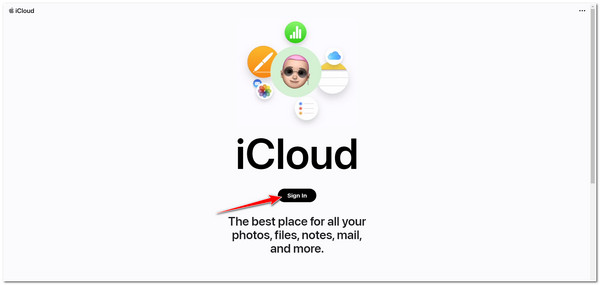
चरण दोअगला, क्लिक करें आईफोन खोजें विकल्पों की सूची में, आपको अपना Apple ID पुनः दर्ज करने के लिए कहा जाएगा।
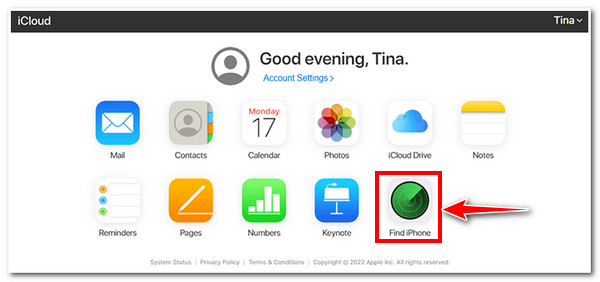
चरण 3उसके बाद, टिक करें iPhone ड्रॉपडाउन सूची में, अपना iPhone खोजें, और उसे क्लिक करें। फिर, तीन विकल्पों में से, टिक करें आईफोन इरेस कर दें बटन।
चरण 4आपके iPhone को मिटाने की प्रक्रिया अपने आप शुरू हो जाएगी। एक बार यह हो जाने के बाद, आप अब अपने अक्षम iPhone का उपयोग कर सकते हैं। इसके अलावा, यह अधिक संभावना है कि आप एक बिल्कुल नए iOS डिवाइस का उपयोग कर रहे हैं जिसे आप पहली बार सेट अप करेंगे।
भाग 3. पासकोड या फेस आईडी के बिना अनलॉक करने के लिए इरेज़ आईफोन का उपयोग करें [15.2 या बाद का संस्करण]
इसके अलावा, बिना पासकोड या फेस आईडी के iPhone अनलॉक करने का सबसे आसान तरीका इरेज़ iPhone फ़ीचर का उपयोग करना है। यदि आप iOS संस्करण 15.2 या उसके बाद के iPhone के उन उपयोगकर्ताओं में से एक हैं, तो आप इस विंडो या विकल्प तक तभी पहुँच सकते हैं जब आपने कम से कम सात बार गलत पासकोड दर्ज किया हो। यह सुविधा आपको कंप्यूटर का उपयोग किए बिना अपना पासकोड रीसेट करने की अनुमति देती है; हालाँकि, इस विधि को करने से पहले, आपको कुछ बातों पर विचार करना चाहिए।
सबसे पहले, आपको अभी भी अपना Apple ID या पासकोड याद रखना चाहिए; यदि नहीं, तो आप उस चरण पर पहुँचने के बाद प्रक्रिया जारी नहीं रख सकते जहाँ आप अपना Apple ID दर्ज करेंगे। दूसरा, यदि आपका iPhone लॉक होने से पहले इंटरनेट से कनेक्ट नहीं था, तो आप संभवतः यह तरीका नहीं अपना सकते। अंत में, लॉक-आउट iPhone की समस्या होने से पहले आपका Apple ID साइन इन होना चाहिए। अन्यथा, आप शायद इरेज़ iPhone सुविधा नहीं देख पाएँगे। फिर से, यह सुविधा या विकल्प केवल तभी दिखाई देता है जब आप iPhone 16 या उसके बाद का उपयोग करते हैं। तो बिना किसी देरी के, आइए देखें कि iOS 15.2 या उसके बाद के संस्करण के इरेज़ iPhone सुविधा का उपयोग करके फेस आईडी या पासकोड के बिना iPhone को कैसे अनलॉक किया जाए।
स्टेप 1सात बार गलत पासकोड दर्ज करें और तब तक प्रतीक्षा करें जब तक कि सुरक्षा तालाबंदी स्क्रीन दिखाई देगी। निचले दाएँ कोने में, टैप करें आईफोन इरेस कर दें विकल्प।
चरण दोनई स्क्रीन पर, आपका iPhone आपको दिखाएगा सभी सामग्री और सेटिंग्स मिटाएँ नीचे कुछ जानकारी दी गई है। फिर से iPhone मिटाएँ विकल्प पर टैप करें।
चरण 3इसके बाद, आपको अपने खाते से साइन आउट करने और फ़ैक्टरी रीसेट शुरू करने के लिए अपनी Apple ID दर्ज करने के लिए कहा जाएगा, जिससे आपका iPhone भी मिट जाएगा।
चरण 4अंत में, एक प्रगति पट्टी और एप्पल आइकन दिखाई देगा और प्रक्रिया समाप्त होने की प्रतीक्षा करेगा।
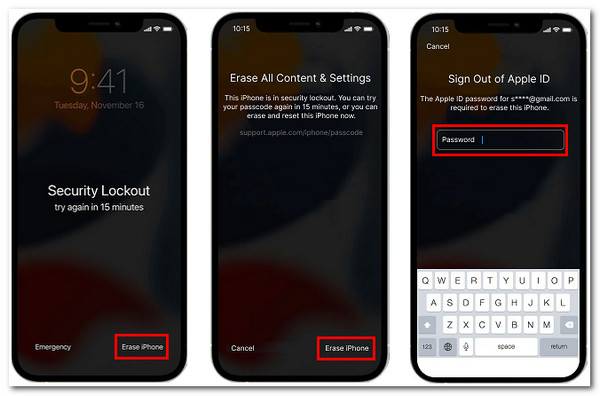
भाग 4. iTunes/Finder के साथ बिना पासकोड या फेस आईडी के iPhone अनलॉक कैसे करें
बिना पासकोड या फेस आईडी के iPhone अनलॉक करने का एक और प्रभावी तरीका iTunes का उपयोग करना है। iTunes आपके पासकोड सहित सभी प्रकार के डेटा को भी हटा सकता है, जो आपको अपने लॉक किए गए iPhone को पुनर्स्थापित करने या उस तक पहुँच प्राप्त करने में सक्षम बनाता है। हालाँकि, यह विधि केवल तभी लागू होगी जब आपने अपने iPhone को iTunes से सिंक किया हो। इस विधि को करने के लिए, आपको अपने iPhone को रिकवरी मोड में बदलना होगा और इसे USB केबल के माध्यम से अपने कंप्यूटर से लिंक करना होगा। ऐसा करने के लिए, सबसे पहले, आपको यह सुनिश्चित करना होगा कि आपने वर्तमान में iTunes का नवीनतम संस्करण इंस्टॉल किया है और यदि यह खुला है तो इसे बंद कर दें, फिर नीचे दिए गए सरल चरणों का पालन करें:
स्टेप 1अपने कंप्यूटर पर और अपने iPhone को USB केबल के माध्यम से कनेक्ट करें। फिर, बिना पासकोड या फेस आईडी के iPhone अनलॉक करने के लिए अपने मोबाइल डिवाइस को रिकवरी मोड में डालें।
टिप्पणी: सभी iOS डिवाइसों में आपके iPhone को रिकवरी मोड में डालने का तरीका एक जैसा नहीं होता; ये सभी इस बात पर निर्भर करते हैं कि आप वर्तमान में कौन सा iOS संस्करण उपयोग कर रहे हैं।
● उन उपयोगकर्ताओं के लिए iPhone 8 या बाद का, इस तरह आप अपने डिवाइस को रिकवरी मोड में बदल सकते हैं: दबाएं और तुरंत छोड़ दें आवाज बढ़ाएं बटन। यही बात नीची मात्रा बटन दबाएं। उसके बाद, दबाकर रखें ओर बटन तब तक दबाये रखें जब तक वसूली मोड आपकी स्क्रीन पर दिखाई देगा.
● अन्यथा, यदि आप आईफोन 7 उपयोगकर्ता, आप इसे इस प्रकार करते हैं: आपको अपने डिवाइस के बटन को एक साथ दबाकर रखना होगा साइड और वॉल्यूम नीचे बटन दबाएँ। बटन दबाएँ जब तक वसूली मोड आपकी स्क्रीन पर दिखाई देगा.
● अंत में, जो लोग वर्तमान में इसका उपयोग कर रहे हैं आईफोन 6एस या पहले: अपने दोनों बटन दबाकर रखें घर और ओर बटन एक साथ मुझे, तो के लिए प्रतीक्षा करें वसूली मोड आपकी स्क्रीन पर.
चरण दोआईट्यून्स खोलें ताकि यह आपके आईफोन को पहचानना शुरू कर दे। उसके बाद, आपकी स्क्रीन पर एक डायलॉग बॉक्स दिखाई देगा। क्लिक करें पुनर्स्थापित करना संवाद बॉक्स में विकल्प चुनें.
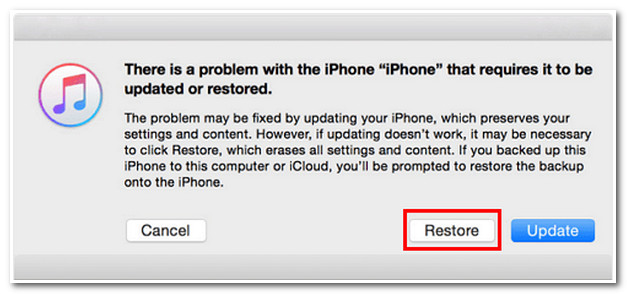
चरण 3अंत में, iTunes आपको एक और डायलॉग बॉक्स दिखाकर आपके चयन की पुष्टि करेगा जिसमें पूछा जाएगा कि क्या आप अपने iPhone पर फ़ैक्टरी रीसेट करना चाहते हैं। पुनर्स्थापित करें और अपडेट करें प्रक्रिया को अंतिम रूप से शुरू करने के लिए विकल्प पर क्लिक करें। उसके बाद, आप अब अपने iPhone को एक बार फिर से सेट कर सकते हैं, ठीक वैसे ही जैसे आपने इसे पहली बार सेट किया था।
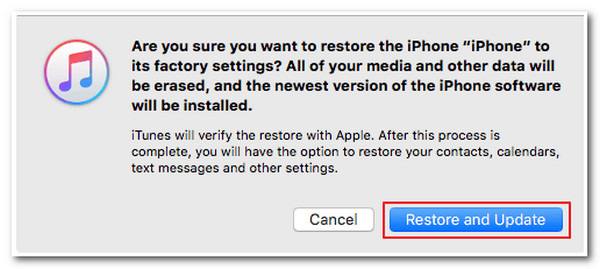
अन्यथा, उन मैक उपयोगकर्ताओं के लिए जो iTunes के बिना कैटालिना/सेकोइया ओएस चलाते हैं। कृपया नीचे दिए गए चरणों का संदर्भ लें कि फाइंडर के माध्यम से फेस आईडी या पासकोड के बिना iPhone को कैसे अनलॉक किया जाए:
स्टेप 1लॉन्च करें खोजक अपने मैक पर और अपने iPhone को USB केबल का उपयोग करके लिंक करें।
चरण दोयही बात iTunes के दूसरे चरण पर भी लागू होती है, अपने iPhone को बदलिए वसूली मोड इसलिए।
चरण 3आपकी स्क्रीन पर दो विकल्प दिखाई देंगे; टिक करें पुनर्स्थापित करना बटन।
चरण 4अंत में, फाइंडर आपको दिखाएगा नियम और शर्तें, जिसके लिए आपको सहमत होना होगा, और फ़र्मवेयर पैकेज डाउनलोड करना शुरू करना होगा। उसके बाद, आपको तब तक इंतज़ार करना होगा जब तक कि बहाली प्रक्रिया समाप्त न हो जाए।
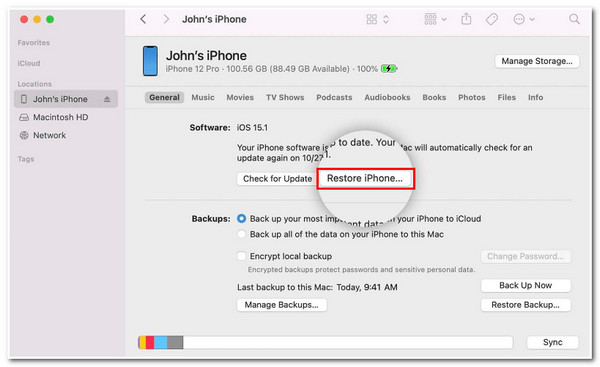
भाग 5. बिना पासकोड या फेस आईडी के iPhone अनलॉक करने के बारे में अक्सर पूछे जाने वाले प्रश्न
-
क्या मैं डेटा खोए बिना अपने लॉक/अक्षम iPhone तक पहुंच प्राप्त कर सकता हूं?
दुर्भाग्य से, आप इसे केवल अपने डेटा का बलिदान देकर ही हल कर सकते हैं। यदि मामला यह है कि आप अपने iPhone का पासकोड भूल गए हैं, तो आपको अपने डिवाइस को पुनर्स्थापित करना होगा, जिससे आपका डेटा मिट जाएगा। हालाँकि, 4Easysoft iPhone डेटा रिकवरी अपना डेटा वापस पाने के लिए यह अनुशंसित है।
-
मेरे iPhone को पुनर्स्थापित करने के बाद वास्तव में कौन सा डेटा हटा दिया जाएगा?
अपने iPhone को पुनर्स्थापित करने से उपयोगकर्ता के रूप में आपसे संबंधित सभी डेटा हटा दिए जाएंगे। अपने iPhone को पुनर्स्थापित करने से आपके स्टोरेज पर मौजूद सभी फ़ोटो, ऐप और दस्तावेज़ मिट जाएँगे। लेकिन आप इसे रोक सकते हैं यदि आप नियमित रूप से अपने iPhone की फ़ाइलों का क्लाउड स्टोरेज पर बैकअप लेते हैं।
-
बिना पासकोड, फेस आईडी और ऐप्पल आईडी के iOS 16/17/18 को कैसे अनलॉक करें?
अगर आपको भी अपना Apple ID याद नहीं है, तो आप रिकवरी मोड या iTunes के ज़रिए अपने बंद iPhone को अनलॉक कर सकते हैं। वैकल्पिक रूप से, आप इसका उपयोग कर सकते हैं 4ईज़ीसॉफ्ट आईफोन अनलॉकर, जिसे iPhone के किसी भी मॉडल और संस्करण को समायोजित करने के लिए डिज़ाइन किया गया है।
निष्कर्ष
ऊपर बताए गए इन चार तरीकों से, अब आप iPhone लॉक-आउट, डिसेबल, पासकोड भूल जाना और फेस आईडी काम न करने की समस्या को हल करने के लिए पूरी तरह से तैयार हैं। अपने iPhone 16 को बिना पासकोड या फेस आईडी के अनलॉक करने के लिए सही और सबसे उपयुक्त तरीका चुनें। अगर आप इसे हल करने का सबसे आसान और सबसे प्रभावी तरीका चाहते हैं, तो 4ईज़ीसॉफ्ट आईफोन अनलॉकर सबसे अच्छा उपकरण है! इस उपकरण को इसकी वेबसाइट पर देखें और इसे आपकी मदद करने दें!
100% सुरक्षित
100% सुरक्षित

 के द्वारा प्रकाशित किया गया
के द्वारा प्रकाशित किया गया 